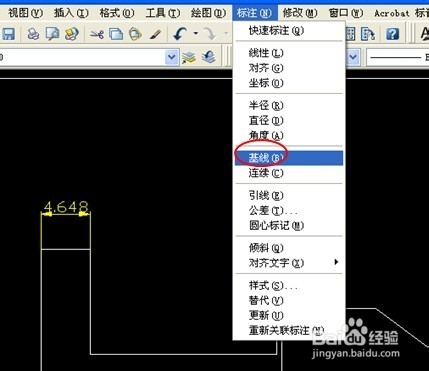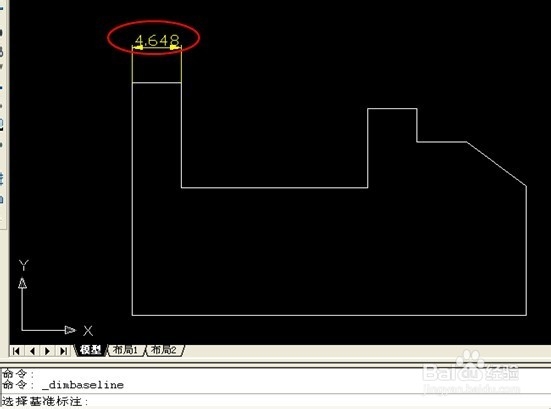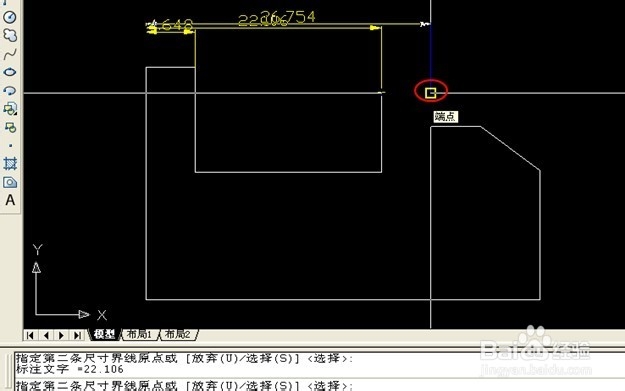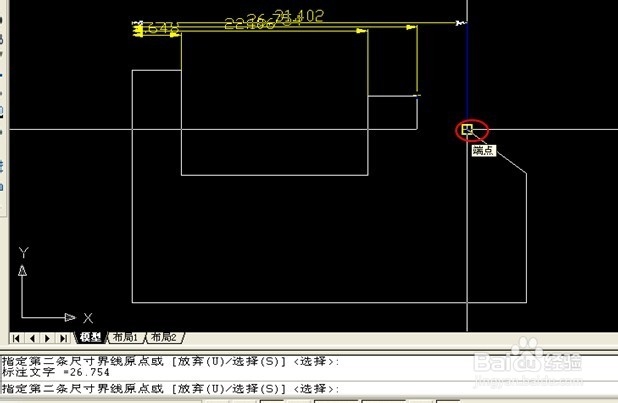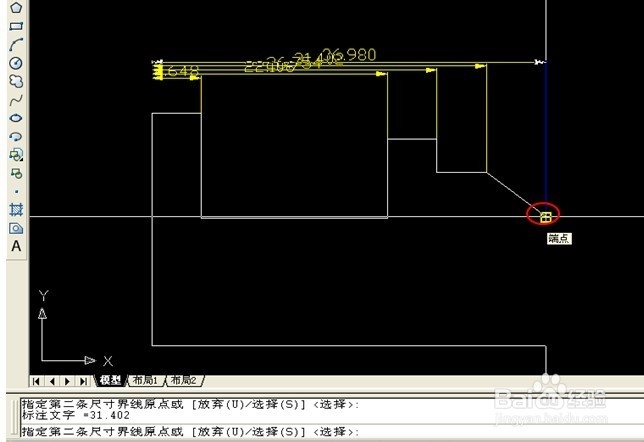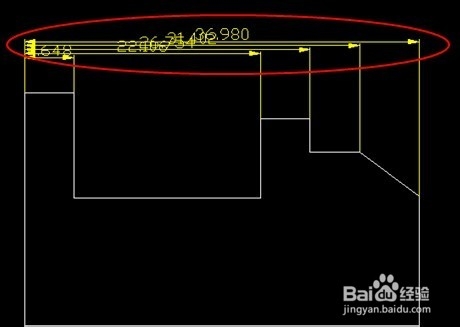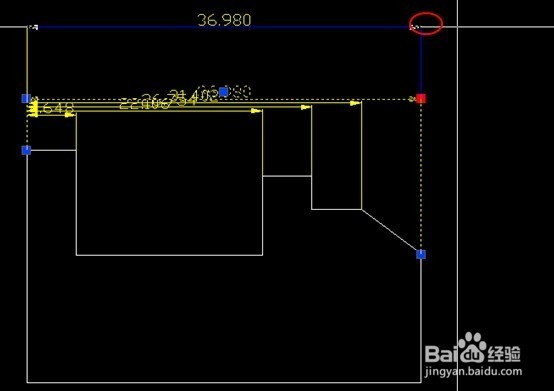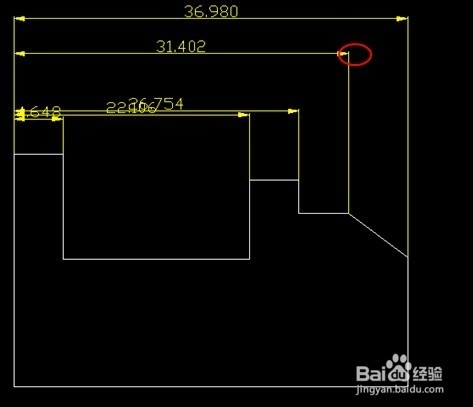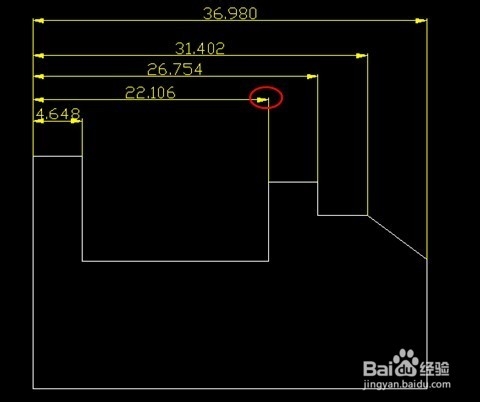1分钟学会AutoCAD里面基线快速标注
基线标注,顾名思义,就是所有的尺寸都以一条边线为基准的一种标注方式,如下图,右边所有的尺寸都是以左边的第一条垂直线为基准,下面就这个个图示分享一下在CAD连续标注使用方法:
1.找到标注菜单基线命令并进入:
2.选中最左边的尺寸:
3.选中每1个尺寸原点:4.选中每2个尺寸原点:
5.选中每3个尺寸原点:
6.选中每4个尺寸原点:
7.鼠标右键结,我们可以看到标出的尺寸都重合了,不用急,下面都大家调整一下就好了:
8.用鼠标选中最上面的尺寸
9.用鼠标左键选中尺寸右上角的蓝色点按住不放同一直往上拖动拖到想要的位置,
10.按Esc键返回,即调整好上面尺寸的位置,其它尺寸位置可均按此方法按顺序调整到最佳位置,即大功告成:
声明:本网站引用、摘录或转载内容仅供网站访问者交流或参考,不代表本站立场,如存在版权或非法内容,请联系站长删除,联系邮箱:site.kefu@qq.com。
阅读量:63
阅读量:83
阅读量:50
阅读量:45
阅读量:35